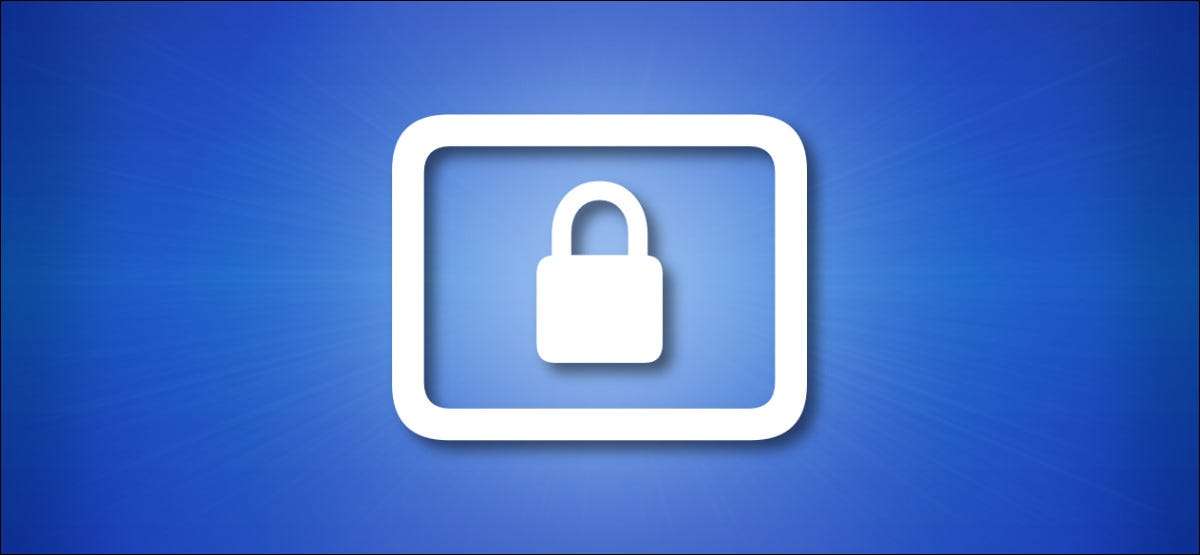 [삼]
iPhone 또는 iPad에 장치에 따라 상단 단추 또는 측면 버튼이 부러진 경우 맨 위 또는 사이드 버튼이있는 경우 액세스 가능성 기능을 사용하여 화면 (또는 심지어 다시 시작)을 여전히 잠글 수 있습니다.
도움의 손길
...에 방법은 다음과 같습니다.
[삼]
AssistiveTuchuch는 iPhone 또는 iPad 터치 스크린에서 간단한 메뉴 옵션으로 물리적 움직임, 제스처 및 버튼을 시뮬레이션 할 수 있습니다. 이는 화면을 잠그고 장치를 다시 시작하는 것을 포함합니다. 이를 활성화하려면 먼저 iPhone 또는 iPad에서 설정을 엽니 다.
[삼]
[삼]
iPhone 또는 iPad에 장치에 따라 상단 단추 또는 측면 버튼이 부러진 경우 맨 위 또는 사이드 버튼이있는 경우 액세스 가능성 기능을 사용하여 화면 (또는 심지어 다시 시작)을 여전히 잠글 수 있습니다.
도움의 손길
...에 방법은 다음과 같습니다.
[삼]
AssistiveTuchuch는 iPhone 또는 iPad 터치 스크린에서 간단한 메뉴 옵션으로 물리적 움직임, 제스처 및 버튼을 시뮬레이션 할 수 있습니다. 이는 화면을 잠그고 장치를 다시 시작하는 것을 포함합니다. 이를 활성화하려면 먼저 iPhone 또는 iPad에서 설정을 엽니 다.
[삼]
 [삼]
설정에서 액세스 가능성 & gt; 만지다.
[삼]
[삼]
설정에서 액세스 가능성 & gt; 만지다.
[삼]
 [삼]
"터치"에서 "AssistiveTouch"를 누릅니다.
[삼]
[삼]
"터치"에서 "AssistiveTouch"를 누릅니다.
[삼]
 [삼]
그런 다음 "AssistiveTouch"옆의 스위치를 켜십시오.
[삼]
[삼]
그런 다음 "AssistiveTouch"옆의 스위치를 켜십시오.
[삼]
 [삼]
특수 보조 장치 (중간에 흰색 원이있는 회색 사각형처럼 보이는) 화면의 측면에 나타납니다.
[삼]
[삼]
특수 보조 장치 (중간에 흰색 원이있는 회색 사각형처럼 보이는) 화면의 측면에 나타납니다.
[삼]
 [삼]
AssistiveEtouch가 활성화 될 때 마다이 보조 장치 버튼은 항상 투명하거나 일시적으로 사라지고 일시적으로 사라질 수도 있지만 때로는 투명하거나 사라질 수 있습니다. 손가락으로 그것을 드래그하여 위치를 변경할 수 있습니다.
[삼]
POWER 버튼을 사용하지 않고 iPhone 또는 iPad를 잠자기 상태로 설정하려면 AssistiveTouch 버튼을 한 번 누릅니다. 나타나는 메뉴에서 "장치"를 누릅니다.
[삼]
[삼]
AssistiveEtouch가 활성화 될 때 마다이 보조 장치 버튼은 항상 투명하거나 일시적으로 사라지고 일시적으로 사라질 수도 있지만 때로는 투명하거나 사라질 수 있습니다. 손가락으로 그것을 드래그하여 위치를 변경할 수 있습니다.
[삼]
POWER 버튼을 사용하지 않고 iPhone 또는 iPad를 잠자기 상태로 설정하려면 AssistiveTouch 버튼을 한 번 누릅니다. 나타나는 메뉴에서 "장치"를 누릅니다.
[삼]
 [삼]
장치 메뉴에서 "화면 잠금"을 누릅니다.
[삼]
[삼]
장치 메뉴에서 "화면 잠금"을 누릅니다.
[삼]
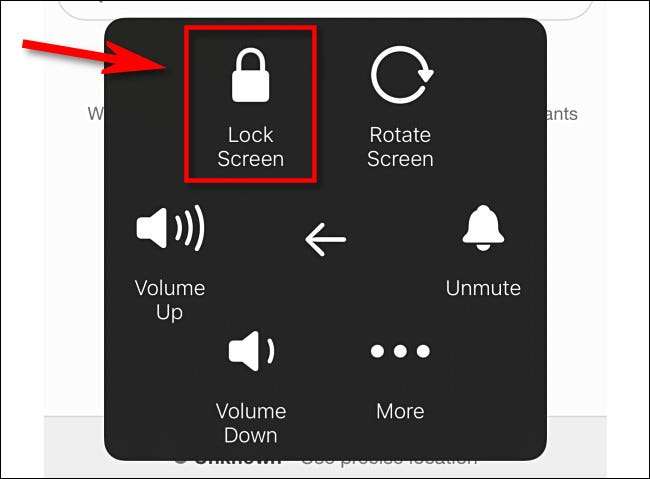 [삼]
탭하면 화면이 어두워집니다. 상단 또는 사이드 버튼을 사용하지 않고 장치를 잠그면됩니다! 아직 해커처럼 느껴 지죠? Assistivetouch는 진정한 A입니다
매우 강력한 도구
...에
[삼]
여기에 훨씬 더 멋진 것입니다. AssistiveTouch를 사용하여 iPhone 또는 iPad를 완전히 다시 시작할 수도 있습니다. AssistiveTouch 버튼을 탭한 다음 장치 & GT로 이동하십시오. 더 많은 것을 누르고 "다시 시작"을 누릅니다. 이는 장치의 전원을 끄고 다시 켜는 것과 같습니다.
[삼]
관련된:
깨진 홈 버튼으로 iPhone을 사용하는 방법
[삼]
탭하면 화면이 어두워집니다. 상단 또는 사이드 버튼을 사용하지 않고 장치를 잠그면됩니다! 아직 해커처럼 느껴 지죠? Assistivetouch는 진정한 A입니다
매우 강력한 도구
...에
[삼]
여기에 훨씬 더 멋진 것입니다. AssistiveTouch를 사용하여 iPhone 또는 iPad를 완전히 다시 시작할 수도 있습니다. AssistiveTouch 버튼을 탭한 다음 장치 & GT로 이동하십시오. 더 많은 것을 누르고 "다시 시작"을 누릅니다. 이는 장치의 전원을 끄고 다시 켜는 것과 같습니다.
[삼]
관련된:
깨진 홈 버튼으로 iPhone을 사용하는 방법







